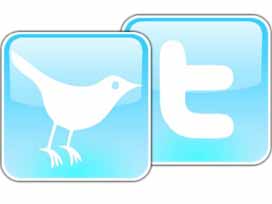
Twitter kullanıcısıysanız, kendi yaratıcı arkaplanlarınızı kolaylıkla tasarlayabilirsiniz. Yalnızca basit bir Photoshop bilgisi sayesinde, kendi görselinizi oluşturun.
İşleme başlamadan önce kullandığınız çözünürlüğe göre çalışma alanını belirlemelisiniz. Bunu en sağlıklı şekilde yapmak için, web tarayıcınızda Twitter'ı açıp tam ekran yapın. Printscreen ile ekranı kopyalayıp Photoshop'ta açtığınız yeni bir dökümana yapıştırın. (Ekran clipboard'a kopyalandığında, Photoshop dökümanın boyutunu da aynı boyda otomatik olarak ayarlayacatır.)
Teknoloji sitesi ShiftDelete.Net, Twitter'a istediğiniz arka planı koymayı ve bu grafikleri hazırlamayı adım adım anlattı.
Sadece Twitter ekranının olduğu bölümü Crop Tool ile seçip Enter'a basın. Böylelikle çalışma alanımızı yakalamış oluyoruz.
Adım 1: Resimde, kendi çözünürlüğümüze uygun biçimde çalışma alanımızı oluşturduk. Böylelikle arkaplanı ayarlayacağız. Bunun için, Rectangle Tool ile Twitter'ın asıl penceresinin olduğu (Tweet'lerin ve diğer bildirilerin gösterildiği) bölümü kırmızı bir kutuyla çiziyoruz (Bunu arkaplanın üzerine düşen bu bölümden bağımsız olarak daha sağlıklı bir arkaplan yapmak için yapıyoruz).
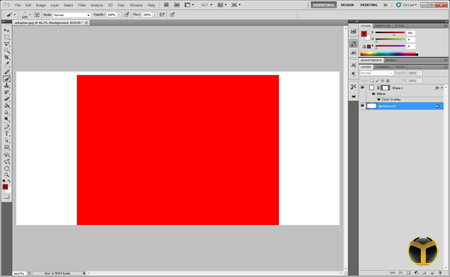
Twitter'ı İstediğiniz Gibi Modifiye Etmenin Yollarını Görmek İçin Tıklayınız
Background Layer'ı hangi renkle çalışmak istiyorsak o renge dönüştürüyoruz. Şu an elimizde yalnızca Background Layer ve Twitter çalışma alanını temsil eden kırmızı kutumuzun olduğu layer var.
:: Twitter hesabınızın arka planı için nasıl bir tasarım yaptınız?
SDN - http://shiftdelete.net
İşleme başlamadan önce kullandığınız çözünürlüğe göre çalışma alanını belirlemelisiniz. Bunu en sağlıklı şekilde yapmak için, web tarayıcınızda Twitter'ı açıp tam ekran yapın. Printscreen ile ekranı kopyalayıp Photoshop'ta açtığınız yeni bir dökümana yapıştırın. (Ekran clipboard'a kopyalandığında, Photoshop dökümanın boyutunu da aynı boyda otomatik olarak ayarlayacatır.)
Teknoloji sitesi ShiftDelete.Net, Twitter'a istediğiniz arka planı koymayı ve bu grafikleri hazırlamayı adım adım anlattı.
Sadece Twitter ekranının olduğu bölümü Crop Tool ile seçip Enter'a basın. Böylelikle çalışma alanımızı yakalamış oluyoruz.
Adım 1: Resimde, kendi çözünürlüğümüze uygun biçimde çalışma alanımızı oluşturduk. Böylelikle arkaplanı ayarlayacağız. Bunun için, Rectangle Tool ile Twitter'ın asıl penceresinin olduğu (Tweet'lerin ve diğer bildirilerin gösterildiği) bölümü kırmızı bir kutuyla çiziyoruz (Bunu arkaplanın üzerine düşen bu bölümden bağımsız olarak daha sağlıklı bir arkaplan yapmak için yapıyoruz).
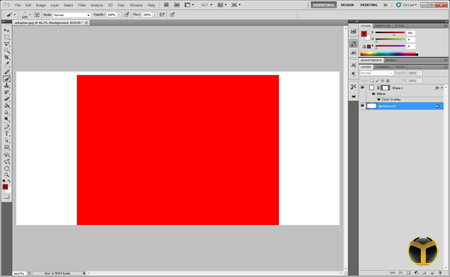
Twitter'ı İstediğiniz Gibi Modifiye Etmenin Yollarını Görmek İçin Tıklayınız
Background Layer'ı hangi renkle çalışmak istiyorsak o renge dönüştürüyoruz. Şu an elimizde yalnızca Background Layer ve Twitter çalışma alanını temsil eden kırmızı kutumuzun olduğu layer var.
:: Twitter hesabınızın arka planı için nasıl bir tasarım yaptınız?
SDN - http://shiftdelete.net


